MyVinmec là một trong những ứng dụng hỗ trợ người bệnh trên di động đầu tiên tại Việt Nam. Ngay khi ra mắt bản đầu tiên, hệ thống đã tích hợp tính năng kết nối với hồ sơ y tế, sổ tiêm chủng của khách hàng và người thân, giúp người dùng chủ động cập nhật tra cứu và cập nhật các thông tin thăm khám, điều trị bệnh và lịch tiêm chủng.
Bài viết sau sẽ hướng dẫn chi tiết các thao tác kết nối Hồ sơ y tế và sổ tiêm chủng trên ứng dụng My Vinmec. Tính năng này chỉ dành cho các khách hàng/người thân khách hàng đã từng thăm khám tại Vinmec.
A. Kết nối hồ sơ y tế
1. Tạo hồ sơ cá nhân
Truy cập mục “Hồ sơ” tại Trang chủ và trường hợp chưa có Hồ sơ nào được tạo, màn hình hiển thị 2 phương án lựa chọn phù hợp với trạng thái người dùng.
Lưu ý: Các thông tin cá nhân của khách hàng điều trên ứng dụng phải khớp với các thông tin khách hàng đã đăng kí tại Vinmec.
1.1 Bạn đã từng khám tại Vinmec:
Bước 1: Truy cập “Đã từng khám, nhập mã y tế”
Bước 2: Lựa chọn nhập mã y tế hoặc Quên mã y tế
+ Bước 2.1: Lựa chọn nhập mã y tế:
- Bước 2.1.1: Chọn nhập mã y tế hoặc quét mã y tế của mình/người thân tại Vinmec (*)
Nếu chọn Nhập mã, khách hàng nhập thông tin dãy số mã y tế bằng tay
Nếu chọn Quét mã, khách hàng cấp quyền cho ứng dụng để chụp ảnh và nhận diện mã
- Bước 2.1.2: Nhập mã xác thực gửi về số điện thoại ứng với hồ sơ y tế Vinmec và chọn "Xác nhận"
- Bước 2.1.3: Màn hình hiển thị thông tin Hồ sơ ứng với Mã y tế được kết nối. Chọn đối tượng cho hồ sơ tại "Đây là hồ sơ của" và nhấp "Kết nối hồ sơ ngay!".
+ Bước 2.2: Lựa chọn nhập mã y tế:
- Bước 2.2.1: Khách hàng nhập thông tin của mình/người thân tại bệnh viện Vinmec với các thông tin bắt buộc (có dấu sao đỏ *) và nhấp Hoàn tất
Lưu ý: Thông tin đảm bảo chính xác so với thông tin đã kê khai khi đến khám tại Vinmec (gồm: Họ
và tên, Ngày sinh, Số điện thoại, Giới tính) để đảm bảo kết nối dữ liệu thành công. (**)
- Bước 2.2.2: Nhấp Đồng ý kết nối hồ sơ y tế và Nhập mã OTP từ tin nhắn và chọn “Xác nhận”
Bước 3: Hồ sơ được kết nối thành công, KH có thể bắt đầu theo dõi thông tin kiểm tra sức khỏe tại Vinmec.
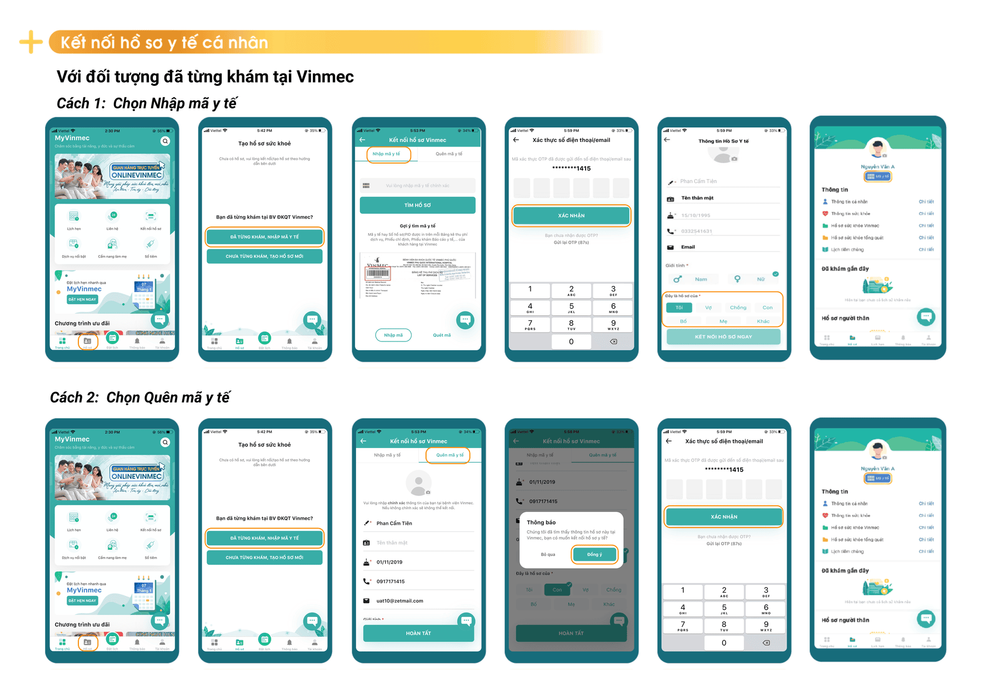
1.2 Bạn chưa từng khám tại Vinmec
Bước 1: Truy cập “Chưa từng khám, tạo hồ sơ mới”
Bước 2: Điền các thông tin cơ bản để thuận tiện cho việc sử dụng ứng dụng
Bước 3: Nhấp Hoàn tất để tạo hồ sơ khách
Lưu ý: Trường hợp, nếu KH nhập khớp với thông tin KH đã từng khám tại Vinmec, ứng dụng sẽ hiển thị thông báo hỏi ý kiến khách hàng về việc thực hiện kết nối hồ sơ y tế ngay.
Các bước kết nối hồ sơ y tế cá nhân trên ứng dụng MyVinmec.
Xin lưu ý thêm:
(*) Trường hợp Khách hàng đã nhập Mã y tế chính xác tuy nhiên Ứng dụng báo không tìm thấy dữ liệu, Khách hàng vui lòng xử lý theo các cách sau:
- Tắt ứng dụng đi khởi động lại
- Cập nhật bản mới nhất của ứng dụng
- Nếu thực hiện hai thao tác kia vẫn không thành công, vui lòng liên hệ tới số Hotline của Bệnh viện Vinmec Khách hàng đến thăm khám gần nhất để được hỗ trợ.
(**) Trường hợp thông tin khách hàng nhập đã đảm bảo chính xác tuy nhiên Ứng dụng báo không tìm thấy dữ liệu, Khách hàng vui lòng liên hệ tới số Hotline của Bệnh viện Vinmec Khách hàng đến thăm khám gần nhất để được hỗ t
2. Kết nối hồ sơ y tế của người thân
Bước 1: Mở mục “Hồ sơ”, kéo xuống dưới để tìm đến mục “Hồ sơ người thân”. Chọn “Thêm hồ sơ” và chọn “Quét mã” hoặc “Nhập liệu”.
- Nếu chọn “Quét mã” bạn có thể cấp quyền cho ứng dụng để chụp ảnh và nhận diện mã hoặc nhập bằng tay. Mã khách hàng gồm 1 dãy số in trong tem dán trên các hồ sơ, phiếu khám của khách hàng.
- Nếu chọn “Nhập liệu”: bạn cần nhập đầy đủ thông tin người thân tại các trường có điền dấu sao màu đỏ (họ và tên, ngày sinh, số điện thoại, giới tính, mối quan hệ) và chọn “Hoàn tất”.
Bước 2: Chọn Kết nối hồ sơ y tế.
Bước 3: Nhập mã OTP gửi về số điện thoại của khách hàng.
Bước 4: Ở màn hình Hồ sơ, nếu xuất hiện Mã y tế xanh là đã kết nối thành công.
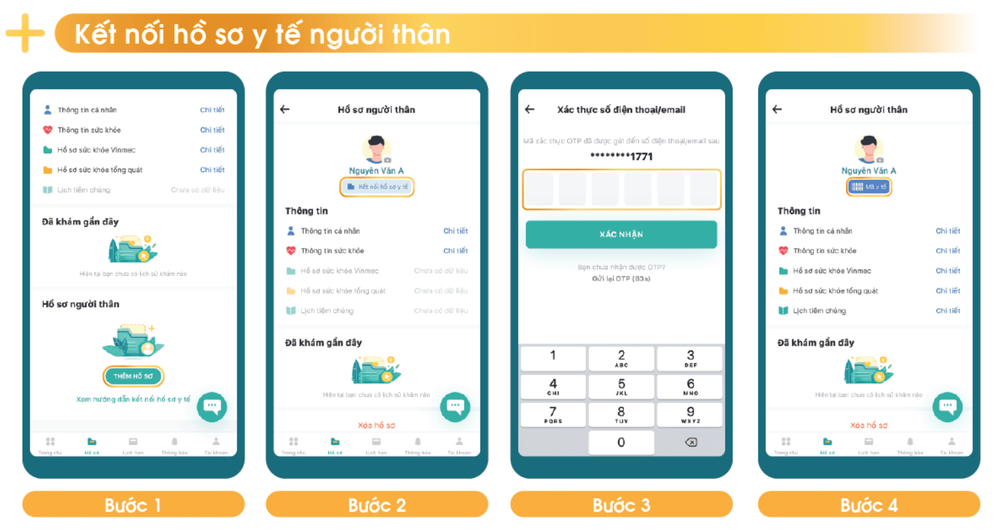
B. Kết nối sổ tiêm chủng
1. Hồ sơ tiêm chủng của cá nhân
- Sau khi khách hàng kết nối hồ sơ y tế thành công và đã từng tiêm vacxin tại Vinmec thì Hồ sơ tiêm chủng của cá nhân sẽ được tự động cập nhật trong ứng dụng. Khách hàng tự tra cứu bằng cách nhấp vào “Sổ tiêm” từ trang chủ và xem chi tiết trong danh sách “Thành viên”.
- Để kết nối Hồ sơ y tế cá nhân: Khách hàng xem lại hướng dẫn phía trên.
2. Hồ sơ tiêm chủng của người thân
Bước 1: Khách hàng kết nối Hồ sơ y tế người thân như hướng dẫn phía trên.
Bước 2: Kết nối sổ tiêm chủng:
- Truy cập mục “Sổ tiêm” từ Trang chủ, chọn “Thêm”, Chọn tên người thân muốn kết nối sổ tiêm chủng và chọn “Thêm thành viên” để hoàn tất.
- Sau khi chọn Thêm thành viên, hệ thống sẽ hiển thị thông báo thêm thành viên thành công và màn hình chính của Lịch tiêm chủng sẽ hiển thị những thành viên đã được thêm thành công.
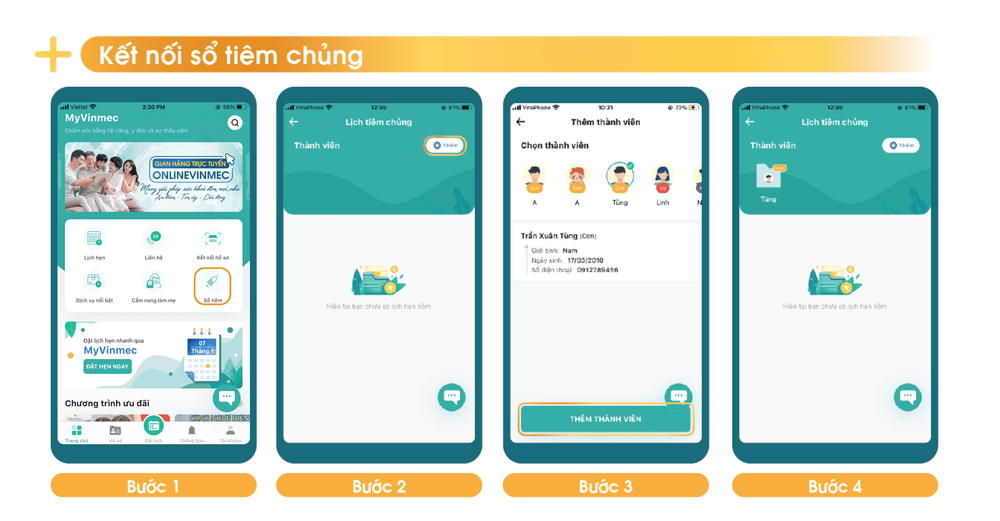
Nếu gặp khó khăn trong quá trình thao tác, vui lòng liên hệ tổng đài Vinmec để được hỗ trợ.
Để đặt lịch khám tại viện, Quý khách vui lòng bấm số HOTLINE hoặc đặt lịch trực tiếp TẠI ĐÂY. Tải và đặt lịch khám tự động trên ứng dụng MyVinmec để quản lý, theo dõi lịch và đặt hẹn mọi lúc mọi nơi ngay trên ứng dụng.



